IPad: วิธีการใส่หรือถอดซิมการ์ด
เรียนรู้วิธีการเข้าถึงซิมการ์ดบน Apple iPad ด้วยบทเรียนนี้.
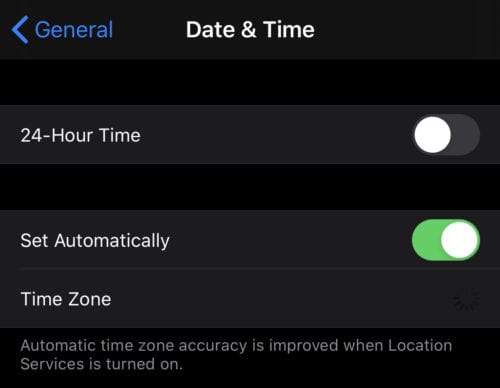
การมีเวลาที่ถูกต้องบนโทรศัพท์ของคุณนั้นมีประโยชน์อย่างเห็นได้ชัด หากคุณไปเที่ยวพักผ่อนหรือทำงานในเขตเวลาอื่น คุณอาจสังเกตเห็นว่าแม้จะตั้งเวลาให้ปรับเปลี่ยนโดยอัตโนมัติ แต่ก็อาจต้องใช้เวลาสักพักกว่าจะตามทัน คู่มือนี้จะแนะนำคุณตลอดกระบวนการเปลี่ยนเวลาบนโทรศัพท์ของคุณด้วยตนเอง
คุณสามารถดูการตั้งค่าเวลาได้ในแอปการตั้งค่า ภายใต้การตั้งค่า > ทั่วไป > วันที่ & เวลา มีสี่การตั้งค่าที่สามารถกำหนดค่าได้ การตั้งค่าแรกคือการสลับระหว่างนาฬิกาแบบ 12 และ 24 ชั่วโมง
การตั้งค่าที่สองคือ "ตั้งค่าอัตโนมัติ" หากเปิดใช้งานสิ่งนี้ โทรศัพท์ของคุณจะใช้ตำแหน่ง GPS ของคุณเพื่อเปลี่ยนนาฬิกาของคุณโดยอัตโนมัติเมื่อคุณไปยังเขตเวลาอื่นและเพื่อการออมแสง หากเปิดใช้การตั้งค่านี้ บางครั้งอาจใช้เวลาสักครู่ในการอัปเดต ซึ่งอาจทำให้เกิดปัญหาได้ เนื่องจากคุณอาจไม่ทราบแน่ชัดว่าเวลาจะอัปเดตเมื่อใด ซึ่งอาจทำให้เกิดความสับสนได้
เมื่อเปิดใช้งาน "ตั้งค่าอัตโนมัติ" ควรตั้งค่าเขตเวลาโดยอัตโนมัติ หากทำงานอย่างถูกต้อง ชื่อเมืองควรแสดงที่ด้านขวามือของแถบ "เขตเวลา"

หากชื่อเมืองหายไปทางด้านขวามือ ให้ตรวจสอบการอนุญาตบริการตำแหน่ง
หากไม่มีชื่อเมืองปรากฏอยู่ทางด้านขวามือ คุณต้องแน่ใจว่าบริการระบุตำแหน่งสามารถใช้ตั้งเวลาได้ ในการดำเนินการนี้ ให้ไปที่การตั้งค่า > ความเป็นส่วนตัว > บริการตำแหน่ง > บริการระบบ และตรวจสอบให้แน่ใจว่า "การตั้งค่าเขตเวลา" ถูกตั้งค่าเป็น "เปิด"

ตรวจสอบให้แน่ใจว่าได้เปิดใช้งานการอนุญาตบริการตำแหน่ง "การตั้งค่าเขตเวลา" หากคุณเปิดใช้งาน "ตั้งค่าอัตโนมัติ"
หากคุณปิดใช้งาน "ตั้งค่าอัตโนมัติ" คุณสามารถกำหนดค่าเขตเวลาได้ด้วยตนเองโดยแตะที่ "เขตเวลา" ที่นี่คุณสามารถเลือกเมืองและประเทศที่จะซิงค์เวลาได้ ไม่ใช่ทุกเมืองที่อยู่ในรายการ ดังนั้นคุณอาจต้องเลือกเมืองใกล้เคียง เพียงตรวจสอบให้แน่ใจว่าเมืองนั้นอยู่ในเขตเวลาเดียวกับคุณ หากจำเป็น Google สามารถช่วยคุณได้!

หากคุณกำลังตั้งค่าเขตเวลาด้วยตนเอง ให้เลือกเมืองของคุณหรือเมืองในเขตเวลาเดียวกัน หากไม่อยู่ในรายการของคุณ
หากปิดใช้ "ตั้งค่าอัตโนมัติ" คุณจะเห็นแถบการเลือกวันที่และเวลาใต้ช่องเขตเวลา หากคุณแตะที่วันที่ คุณจะสามารถกำหนดค่าวันที่และเวลาเป็นนาทีได้อย่างแม่นยำ

คุณสามารถเปลี่ยนวันที่และเวลาเป็นนาทีได้ด้วยตนเอง
เคล็ดลับ: เวลาด้วยตนเอง เมื่อตั้งค่า จะถือว่านาทีที่คุณเลือกเพิ่งเริ่มต้น ดังนั้นจะใช้เวลา 60 วินาทีเต็มก่อนที่จะเปลี่ยนจาก 1:28 เป็น 1:29 เป็นต้น พิจารณาสิ่งนี้หากคุณต้องการให้นาฬิกาของคุณตรงจุด!
เรียนรู้วิธีการเข้าถึงซิมการ์ดบน Apple iPad ด้วยบทเรียนนี้.
ในโพสต์นี้เราจะพูดถึงวิธีแก้ปัญหาที่การนำทางแผนที่และฟีเจอร์ GPS ไม่ทำงานอย่างถูกต้องบน Apple iPhone.
Apple Watch ของคุณทำให้แบตเตอรี่หมดเร็วกว่าปกติหรือไม่? อ่านโพสต์เพื่อค้นหาวิธีแก้ไขปัญหาแบตเตอรี่หมดของ Apple Watch
เรียนรู้วิธีลบคำแนะนำแอพ Siri บน Apple iPhone และ iPad ของคุณ
เราแสดงตัวเลือกที่ดีที่สุดสำหรับการเชื่อมต่อ Apple iPad ของคุณกับโปรเจ็กเตอร์ด้วยบทช่วยสอนนี้
ไม่ทราบวิธีการเปิดไฟล์ Zip บน iPhone? คลิกที่นี่เพื่อเรียนรู้วิธีการสร้าง ดูตัวอย่าง และเปิดไฟล์ Zip ได้ในพริบตา
การเรียนรู้วิธีปิด VPN บน iPhone ของคุณเป็นเรื่องสำคัญสำหรับการรักษาความเป็นส่วนตัวและการเชื่อมต่ออินเทอร์เน็ตที่ไม่มีปัญหา
เปิดหรือปิด Data Roaming บน Apple iPhone X หรือ 8 โดยใช้บทช่วยสอนนี้
ขณะที่คุณพิมพ์ข้อความหรือทำงานในเอกสารบน Android, iPhone หรือ iPad คุณอาจพบกรณีที่คุณต้องเพิ่มเครื่องหมายตัวหนอนเป็นอักขระเดี่ยวหรือเครื่องหมายเน้นเสียง。 ปัญหาที่เกิดขึ้นคือ—ตัวหนอนไม่ปรากฏบนคีย์บอร์ดมือถือ。
คำแนะนำที่ชัดเจนในการเปิดหรือปิด <strong>JavaScript</strong> ใน <strong>Safari</strong> บนอุปกรณ์ <strong>iPhone</strong> และ <strong>iPad</strong>







